كيفية إيقاف تشغيل مساعد Google على Android TV - TechCult
منوعات / / August 21, 2023
نظرًا لأن منازلنا أصبحت أكثر ذكاءً ، فإن أجهزة التلفزيون لدينا تتبنى أيضًا اتجاه دمج التكنولوجيا التي تعمل بالصوت مثل مساعد Google. تعمل هذه الراحة على تحسين الترفيه لدينا ، ولكن وجود مساعد افتراضي يستمع دائمًا قد يكون أمرًا غير مريح. سواء كنت تهدف إلى حماية خصوصيتك أو تقليل عوامل التشتيت ، دعنا نستكشف كيفية إيقاف تشغيل مساعد Google على تلفاز Samsung و LG الذكي الخاص بك لتعطيل المراقبة المستمرة.

جدول المحتويات
كيفية إيقاف تشغيل مساعد Google على Android TV
يستمع مساعد Google إلى الأوامر الصوتية ، مما يثير مخاوف الخصوصية فيما يتعلق بالمحادثات المسجلة والمخزنة. يمكن أن يؤدي تعطيله إلى تخفيف المخاوف بشأن أمان البيانات وانتهاكات الخصوصية. أيضًا ، يمكن أن تكون دقة التعرف على الصوت مشكلة ، خاصةً إذا كان مساعد Google يسيء فهم الأوامر بشكل متكرر.
وبالتالي ، إذا لم تعد تريد G Assistant ، فيمكنك تعطيله على Android TV. اتبع الطرق المذكورة أدناه للقيام بذلك:
جواب سريع
لتعطيل مساعد Google على التلفزيون ، اتبع الخطوات التالية:
1. افتح القائمة الرئيسية في Android TV واختر إعدادات.
2. يختار الحسابات وتسجيل الدخول.
3. يختار حساب Google الخاص بك.
4. حدد موقع وانقر مساعد جوجل.
5. أطفأ التحكم الصوتي قم بالتبديل لتعطيل مساعد Google.
الطريقة الأولى: تعطيل اكتشاف OK من Google
1. اضغط على بيتزر على جهاز التحكم عن بُعد للوصول إلى ملف القائمة الرئيسية من Android TV.
2. يختار إعدادات.
3. أطفأ التبديل ل اكتشاف "Ok Google" خيار من إعدادات سريعة قسم.

اقرأ أيضا: كيفية تثبيت مساعد Google على نظام التشغيل Windows 10
الطريقة الثانية: قم بإلغاء تنشيط التحكم الصوتي لمساعد جوجل
1. الوصول إلى رئيسيقائمة طعام من Android TV وحدد إعدادات.
2. اختر ال الحسابات وتسجيل الدخول خيار.

3. حدد ملف حساب Google المطلوب الذي تريد تعطيل مساعد Google عليه.
4. ثم حدد موقع واختر ملف مساعد جوجل خيار.
5. الآن، أطفأ التبديل ل التحكم الصوتي خيار لإيقاف تشغيل مساعد Google على التلفزيون.
الطريقة الثالثة: إيقاف تشغيل الوصول إلى الميكروفون لـ Google
1. يطلق إعدادات على جهاز Android TV الخاص بك.
2. ثم حدد ملف تطبيقات الخيار الذي يليه مشاهدة جميع التطبيقات خيار.
3. يختار عرض تطبيقات النظام.
4. يختار جوجل من القائمة.
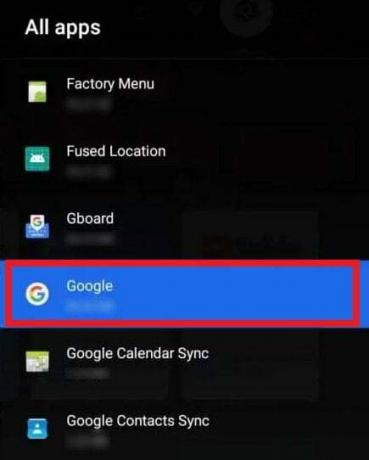
5. ثم حدد ملف أذونات خيار.
6. أطفأ التبديل ل ميكروفون خيار.
7. لتأكيد الإجراء ، حدد رفض على أي حال من النافذة المنبثقة.
إليك كيفية تعطيل مساعد Google على تلفزيونك الذكي.
اقرأ أيضا: هل يمكنني تنزيل المزيد من الأصوات لمساعد Google الخاص بي؟
كيفية إيقاف تشغيل مساعد Google على تلفزيون LG؟
لإيقاف تشغيل مساعد Google على تلفزيون LG ، اتبع الخطوات التالية:
1. يطلق إعدادات على تلفزيون LG الخاص بك ثم حدد جميع الإعدادات.
2. يختار عام.
3. ثم حدد خدمة الذكاء الاصطناعي.
4. يختار إعدادات التعرف على الصوت.
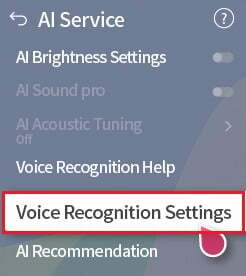
5. أطفأ التبديل ل الاستجابة الصوتية خيار.
ملحوظة: سيؤدي إيقاف تشغيل هذه الميزة إلى جعل ميكروفون تلفزيون LG الخاص بك لن يكتشف صوتك لأنه مصمم لمساعدة Google ..
كيفية إيقاف تشغيل مساعد Google على تلفزيون سامسونج؟
لإيقاف تشغيل Google Assistant على Samsung TV ،
1. اذهب إلى إعدادات واختر عام.
2. حدد ملف إمكانية الوصول خيار.
3. اختر ال إعدادات الدليل الصوتي خيار.

4. تعطيل دليل صوتي خيار من القائمة.
اقرأ أيضا: كيفية إيقاف تشغيل الكتابة الصوتية من Google على Android
كيفية تمكين مساعد Google على التلفزيون الذكي؟
من خلال تنشيط مساعد Google على تلفازك الذكي ، لم تعد بحاجة إلى الضغط على جهاز التحكم عن بُعد عدة مرات للبحث عن الأشياء. لتحقيق ذلك ، اتبع الخطوات الموضحة أدناه.
1. انتقل إلى القائمة الرئيسية على جهاز Android TV الخاص بك.
2. اختر ال إعدادات خيار.
3. شغله التبديل ل اكتشاف "Ok Google" خيار من إعدادات سريعة قسم.

باتباع هذه الخطوات ، يمكنك قم بتشغيل مساعد جوجل الخاص بك وتعزيز تجربتك الصوتية.
بعد التعلم كيفية إيقاف تشغيل مساعد Google على التلفزيون، يمكنك تحقيق التوازن بين راحة الأوامر الصوتية وتفضيلات الخصوصية والترفيه غير المنقطع. لا تتردد في ترك تعليقاتك أو استفساراتك في قسم التعليقات أدناه. ابق على اتصال واستمر في الاستكشاف للحصول على محتوى أكثر إفادة. إبحار سعيد!
بيت هو كاتب رئيسي في TechCult. بيت يحب كل ما يتعلق بالتكنولوجيا وهو أيضًا صانع أعمال متشوق في القلب. لديه عشر سنوات من الخبرة في كتابة الإرشادات والميزات وأدلة التكنولوجيا على الإنترنت.



